Creare un modello di Resource Manager per un cluster di Service Fabric
Un cluster di Azure Service Fabric è un set di macchine virtuali connesse in rete, in cui vengono distribuiti e gestiti i microservizi. Un cluster di Service Fabric in esecuzione in Azure è una risorsa di Azure e viene distribuito, gestito e monitorato tramite Resource Manager. Questo articolo descrive come creare un modello di Resource Manager per un cluster di Service Fabric in esecuzione in Azure. Dopo aver completato il modello, è possibile distribuire il cluster in Azure.
La sicurezza del cluster viene configurata durante la configurazione iniziale del cluster e non può essere modificata in un secondo momento. Prima di configurare un cluster, vedere Scenari di sicurezza di un cluster di Service Fabric. In Azure, Service Fabric usa un certificato x509 per proteggere il cluster e i relativi endpoint, autenticare i client e crittografare i dati. Microsoft Entra ID è anche consigliato per proteggere l'accesso agli endpoint di gestione. I tenant e gli utenti di Microsoft Entra devono essere creati prima di creare il cluster. Per altre informazioni, vedere Configurare l'ID Microsoft Entra per autenticare i client.
Prima di distribuire un cluster di produzione per l'esecuzione di carichi di lavoro di produzione, assicurarsi di leggere l'Elenco di controllo per l'idoneità per la produzione.
Nota
È consigliabile usare il modulo Azure Az PowerShell per interagire con Azure. Per iniziare, vedere Installare Azure PowerShell. Per informazioni su come eseguire la migrazione al modulo AZ PowerShell, vedere Eseguire la migrazione di Azure PowerShell da AzureRM ad Az.
Creare il modello di Azure Resource Manager
Tra gli esempi di Azure su GitHub sono disponibili alcuni modelli di Resource Manager di esempio. Questi modelli possono essere usati come punto di partenza per il modello del cluster.
Questo articolo usa il modello di esempio di un cluster protetto a cinque nodi e i relativi parametri. Scaricare azuredeploy.json e azuredeploy.parameters.json sul computer e aprire entrambi i file in un editor di testo.
Nota
Per i cloud nazionali (Azure per enti pubblici, Microsoft Azure gestito da 21Vianet, Azure Germania), è necessario aggiungere anche quanto segue fabricSettings al modello: AADLoginEndpointe AADTokenEndpointFormat AADCertEndpointFormat.
Aggiungere certificati
I certificati vengono aggiunti a un modello di Resource Manager per cluster facendo riferimento all'insieme di credenziali delle chiavi che contiene le chiavi del certificato. Aggiungere i parametri e i valori dell'insieme di credenziali delle chiavi in un file di parametri del modello di Resource Manager (azuredeploy.parameters.json).
Aggiungere tutti i certificati all'elemento osProfile del set di scalabilità di macchine virtuali
Ogni certificato che viene installato nel cluster deve essere configurato nella sezione osProfile della risorsa del set di scalabilità (Microsoft.Compute/virtualMachineScaleSets). Questa azione indica al provider di risorse di installare il certificato nelle macchine virtuali, includendo sia il certificato del cluster che eventuali certificati di sicurezza dell'applicazione che si intende usare per le applicazioni:
{
"apiVersion": "[variables('vmssApiVersion')]",
"type": "Microsoft.Compute/virtualMachineScaleSets",
...
"properties": {
...
"osProfile": {
...
"secrets": [
{
"sourceVault": {
"id": "[parameters('sourceVaultValue')]"
},
"vaultCertificates": [
{
"certificateStore": "[parameters('clusterCertificateStorevalue')]",
"certificateUrl": "[parameters('clusterCertificateUrlValue')]"
},
{
"certificateStore": "[parameters('applicationCertificateStorevalue')",
"certificateUrl": "[parameters('applicationCertificateUrlValue')]"
},
...
]
}
]
}
}
}
Configurare il certificato del cluster di Service Fabric
Il certificato di autenticazione del cluster deve essere configurato sia nella risorsa del cluster di Service Fabric (Microsoft.ServiceFabric/clusters) che nell'estensione di Service Fabric per i set di scalabilità di macchine virtuali nella risorsa del set di scalabilità di macchine virtuali. Questa disposizione consente al provider di risorse di Service Fabric di configurarlo per l'uso dell'autenticazione del cluster e del server per gli endpoint di gestione.
Aggiungere le informazioni sul certificato alla risorsa del set di scalabilità di macchine virtuali
{
"apiVersion": "[variables('vmssApiVersion')]",
"type": "Microsoft.Compute/virtualMachineScaleSets",
...
"properties": {
...
"virtualMachineProfile": {
"extensionProfile": {
"extensions": [
{
"name": "[concat('ServiceFabricNodeVmExt_',variables('vmNodeType0Name'))]",
"properties": {
...
"settings": {
...
"certificate": {
"commonNames": ["[parameters('certificateCommonName')]"],
"x509StoreName": "[parameters('clusterCertificateStoreValue')]"
},
...
}
}
}
]
}
}
}
}
Aggiungere le informazioni sul certificato alla risorsa del cluster di Service Fabric
{
"apiVersion": "2018-02-01",
"type": "Microsoft.ServiceFabric/clusters",
"name": "[parameters('clusterName')]",
"location": "[parameters('clusterLocation')]",
"dependsOn": [
"[concat('Microsoft.Storage/storageAccounts/', variables('supportLogStorageAccountName'))]"
],
"properties": {
"certificateCommonNames": {
"commonNames": [
{
"certificateCommonName": "[parameters('certificateCommonName')]",
"certificateIssuerThumbprint": ""
}
],
"x509StoreName": "[parameters('certificateStoreValue')]"
},
...
}
}
Aggiungere la configurazione di Microsoft Entra per usare Microsoft Entra ID per l'accesso client
È possibile aggiungere la configurazione di Microsoft Entra a un modello di Resource Manager del cluster facendo riferimento all'insieme di credenziali delle chiavi che contiene le chiavi del certificato. Aggiungere i parametri e i valori di Microsoft Entra in un file di parametri del modello di Resource Manager (azuredeploy.parameters.json).
Nota
In Linux i tenant e gli utenti di Microsoft Entra devono essere creati prima di creare il cluster. Per altre informazioni, vedere Configurare l'ID Microsoft Entra per autenticare i client.
{
"apiVersion": "2018-02-01",
"type": "Microsoft.ServiceFabric/clusters",
"name": "[parameters('clusterName')]",
...
"properties": {
"certificateCommonNames": {
"commonNames": [
{
"certificateCommonName": "[parameters('certificateCommonName')]",
"certificateIssuerThumbprint": ""
}
],
"x509StoreName": "[parameters('certificateStoreValue')]"
},
...
"azureActiveDirectory": {
"tenantId": "[parameters('aadTenantId')]",
"clusterApplication": "[parameters('aadClusterApplicationId')]",
"clientApplication": "[parameters('aadClientApplicationId')]"
},
...
}
}
Compilare il file dei parametri con i valori
Infine, usare i valori di output dei comandi di PowerShell per Azure AD e dell'insieme di credenziali delle chiavi per compilare il file dei parametri.
Se si prevede di usare i moduli RM di PowerShell di Azure Service Fabric, non è necessario compilare le informazioni sul certificato del cluster. Se si vuole che il sistema generi il certificato autofirmato per la sicurezza del cluster, mantenere i valori null.
Nota
Se si vuole che i moduli RM selezionino e compilino i valori dei parametri vuoti, i nomi dei parametri devono corrispondere a quelli riportati di seguito.
"clusterCertificateThumbprint": {
"value": ""
},
"certificateCommonName": {
"value": ""
},
"clusterCertificateUrlValue": {
"value": ""
},
"sourceVaultvalue": {
"value": ""
},
Se si usano certificati dell'applicazione o un cluster esistente caricato nell'insieme di credenziali delle chiavi, è necessario ottenere queste informazioni e specificarle nel file.
I moduli RM non hanno la possibilità di generare automaticamente la configurazione di Microsoft Entra, quindi se si prevede di usare l'ID Microsoft Entra per l'accesso client, è necessario popolarlo.
{
"$schema": "https://schema.management.azure.com/schemas/2015-01-01/deploymentParameters.json#",
"contentVersion": "1.0.0.0",
"parameters": {
...
"clusterCertificateStoreValue": {
"value": "My"
},
"clusterCertificateThumbprint": {
"value": "<thumbprint>"
},
"clusterCertificateUrlValue": {
"value": "https://myvault.vault.azure.net:443/secrets/myclustercert/4d087088df974e869f1c0978cb100e47"
},
"applicationCertificateStorevalue": {
"value": "My"
},
"applicationCertificateUrlValue": {
"value": "https://myvault.vault.azure.net:443/secrets/myapplicationcert/2e035058ae274f869c4d0348ca100f08"
},
"sourceVaultvalue": {
"value": "/subscriptions/<guid>/resourceGroups/mycluster-keyvault/providers/Microsoft.KeyVault/vaults/myvault"
},
"aadTenantId": {
"value": "<guid>"
},
"aadClusterApplicationId": {
"value": "<guid>"
},
"aadClientApplicationId": {
"value": "<guid>"
},
...
}
}
Testare il modello
Usare il comando PowerShell seguente per testare il modello di Resource Manager con un file di parametri:
Test-AzResourceGroupDeployment -ResourceGroupName "myresourcegroup" -TemplateFile .\azuredeploy.json -TemplateParameterFile .\azuredeploy.parameters.json
Nel caso in cui si verifichino problemi e vengano visualizzati messaggi di difficile interpretazione, usare "-Debug" come opzione.
Test-AzResourceGroupDeployment -ResourceGroupName "myresourcegroup" -TemplateFile .\azuredeploy.json -TemplateParameterFile .\azuredeploy.parameters.json -Debug
Il diagramma seguente illustra dove l'insieme di credenziali delle chiavi e la configurazione di Microsoft Entra rientrano nel modello di Resource Manager.
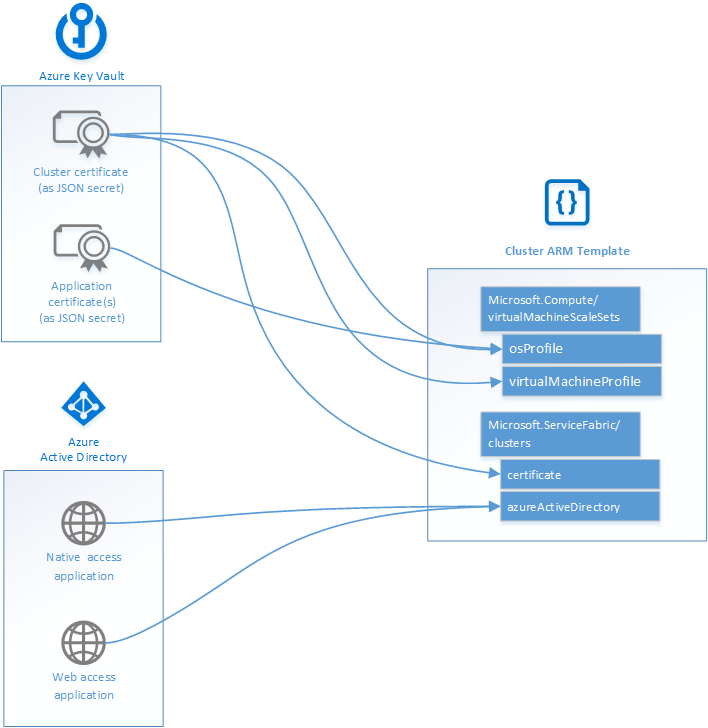
Passaggi successivi
Dopo aver creato un modello per il cluster, vedere come distribuire il cluster in Azure. Se non è già stato fatto, prima di distribuire un cluster di produzione, leggere l'Elenco di controllo per l'idoneità per la produzione.
Per informazioni sulla sintassi e le proprietà JSON per le risorse distribuite in questo articolo, vedere: